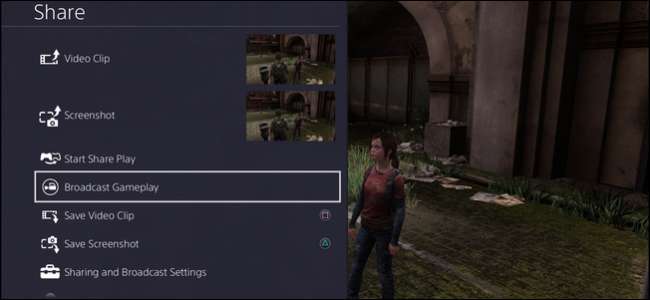
Pokud rádi hrajete hry, je vždy skvělé nechat lidi sledovat, jak hrajete online. Stále nechápu, proč tomu tak je, ale lidé rádi sledují, jak ostatní hrají věci. Zde je návod, jak streamovat své hraní na PlayStation 4 nebo PlayStation 4 Pro přes YouTube, Twitch nebo dokonce Dailymotion.
Nejdříve nejdříve: musíte hrát hru. Takže něco zapalte a udělejme tuto věc. Budu testovat na PlayStation 4 s The Last of Us Remastered, protože je to nejlepší hra všech dob.
PŘÍBUZNÝ: Jak pořizovat rychlejší snímky obrazovky na PlayStation 4
Jakmile bude hra spuštěna, přejděte do nabídky Sdílet. Můžete to udělat stisknutím tlačítka Sdílet na ovladači, i když jste to nastavili Snadné snímky obrazovky v minulosti budete muset toto tlačítko dlouho stisknout.
Odtud přejděte dolů na „Broadcast Gameplay“ a klikněte na ni.
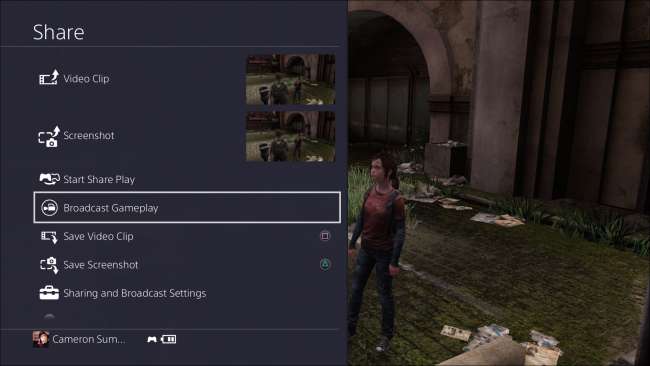
Otevře se nabídka Vysílání a okamžitě si vyberete, ve které síti chcete svůj stream sdílet. Pro zjednodušení použijeme v tomto tutoriálu YouTube, ale proces by měl být v zásadě stejný i pro Twitch a Dailymotion.
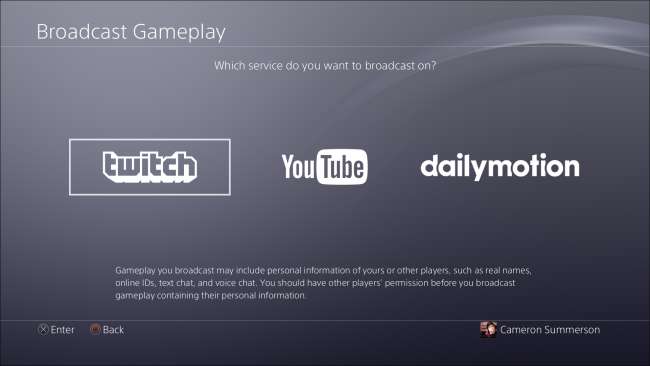
Jakmile vyberete svou síť, požádá vás o přihlášení k této službě. Toto je část, která může být docela těžkopádná, protože to všechno budete muset udělat se svým ovladačem. Fuj.
Pokračujte a začněte s celou přihlašovací věcí. Psaní s ovladači je zábava!
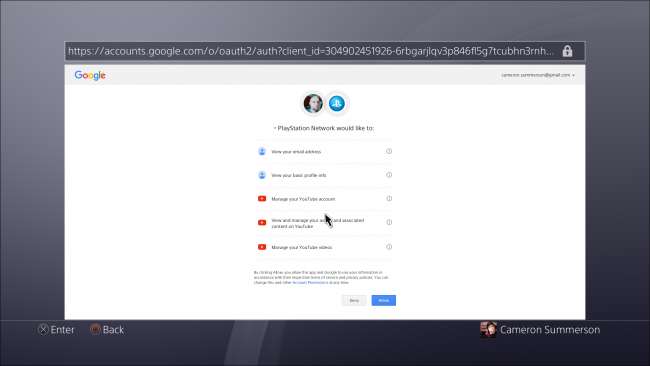
Pokud používáte YouTube jako já, budete muset přejít na web YouTube a přijmout několik nastavení. Tady je zábavná část: budete se muset znovu přihlásit. Jo, nepamatuje si to. Jsem nedůvěřivý.
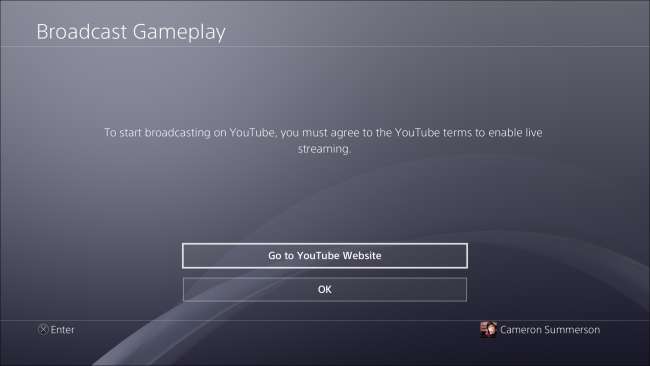
V zásadě budete muset dokázat, že jste skutečně člověk a jste tím, kým o sobě říkáte. Musel jsem ověřit svůj účet prostřednictvím textové zprávy - to může nebo nemusí být něco, co musíte udělat také. Pokud jste svůj účet dříve ověřili z jiných důvodů, může být tento krok pro vás vynechán.
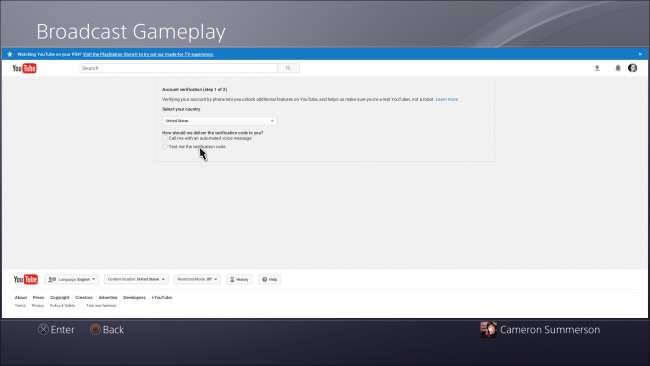
Po ověření účtu se můžete vrátit na obrazovku Broadcast.
Je zde několik možností, například zda zahrnout mikrofonní zvuk - pokud máte náhlavní soupravu a chcete reagovat na komentáře nebo jen mluvit po hře, zaškrtněte toto políčko. Podobně můžete udělat totéž, pokud máte kameru pro PS4 a chtěli byste předvést ten váš pěkný hrnek.
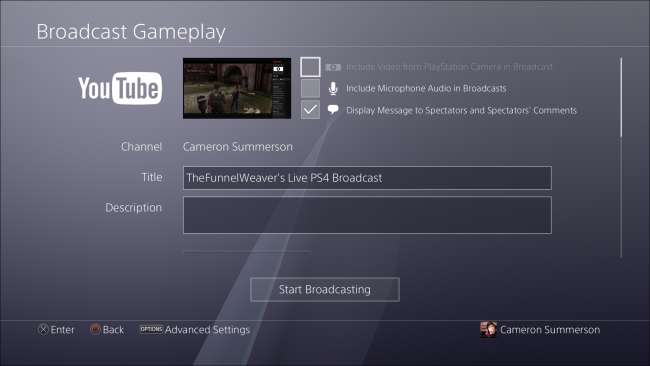
Můžete se také rozhodnout zobrazit komentáře ostatních lidí, pokud chcete, nebo změnit název streamu, přidat popis a změnit kvalitu. Pamatujte, že to bude omezeno vaším internetovým připojením, takže se snažte nevybírat něco, co bude pro vaše diváky zaostávající. Zároveň také chcete zachovat dostatečně vysoké rozlišení streamu, aby nebylo příliš pixelované - vše je o nalezení této rovnováhy.
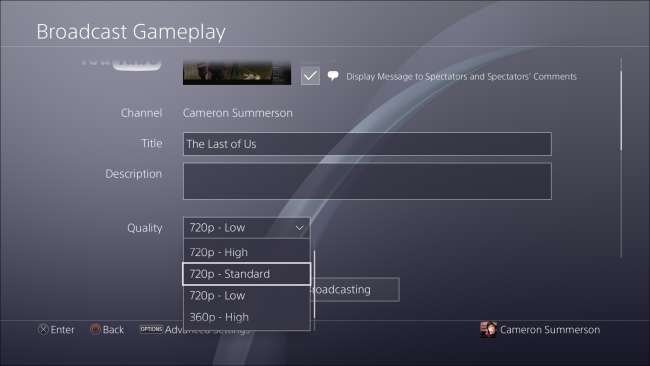
O něco dále na obrazovce je také možnost sdílet váš stream na Facebooku. Pokud jste již svůj účet PlayStation propojili se svým účtem na Facebooku, jedná se o jednoduché pole. V opačném případě se budete přihlašovat a propojovat je. To znamená více psaní řadiče. Jo!
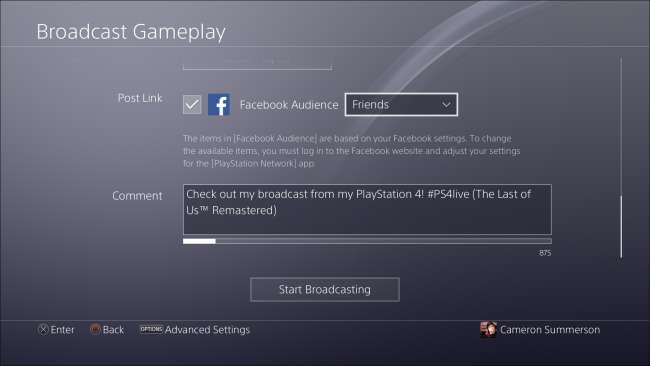
Pokud se rozhodnete sdílet přes Facebook, můžete také zvolit sdílení pouze s přáteli nebo stream zveřejnit.
V tom okamžiku jste skoro skončili. Klikněte na tlačítko „Spustit vysílání“.
Pokud jste se rozhodli zobrazovat komentáře uživatelů, budou se zobrazovat na pravé straně obrazovky. Toto se zobrazuje ve vašem streamu - není to jen pro vás.
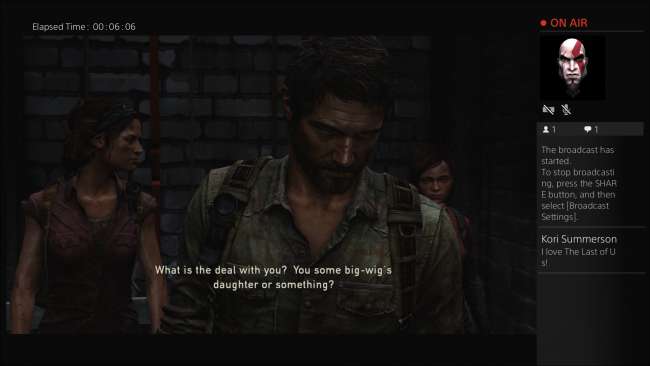
Pokud byste kdykoli chtěli ve svém vysílání provést nějaké změny - například zobrazit komentáře, stačí znovu kliknout na tlačítko Sdílet a zvolit „Nastavení vysílání“.
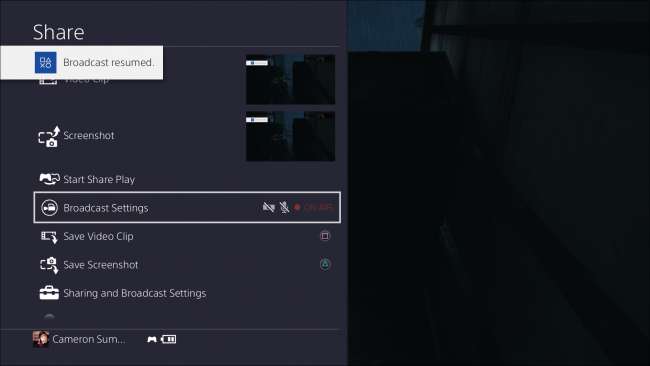
V této nabídce můžete vysílání ukončit, až dokončíte přehrávání, ale v sekci Pokročilá nastavení můžete zakázat zobrazování komentářů, upravovat zobrazovanou zprávu, měnit nastavení zvuku.
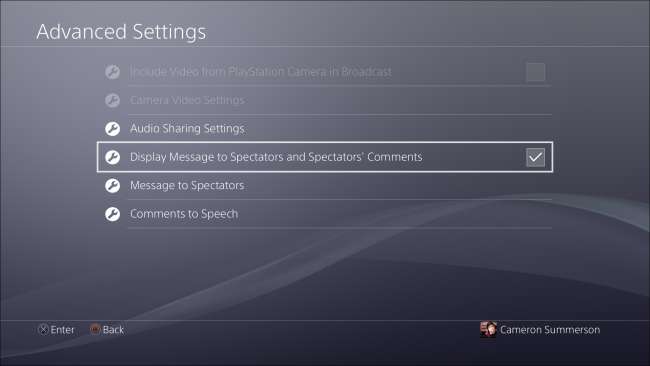
Nakonec jsem se dostal do hry The Last of Us téměř hodinu po nastavení, takže tady je pohled na to, jak vypadal můj stream. Také jsem jednou zemřel, což bylo prostě hloupé.
Upozornění: Tato hra obsahuje násilné a vulgární výrazy, takže pro některé diváky nemusí být vhodná.
Nyní, když jste prošli strašlivým procesem přihlašování ke všemu, by mělo být streamování příště o něco plynulejší. Užívat si!







